あなたのコンピュータと周辺機器の管理に伴う面倒にうんざりしていませんか? もしそうなら、あなたはMelGeekから新しいデスクトップ管理ソフトウェアについて聞いてうれしいでしょう。 MelGeek Hiveの紹介-デバイス管理を簡素化するための究極のツール。
MelGeek Hiveは、コンピュータ周辺機器を管理するための包括的なプラットフォームを提供します。 MelGeekキーボード、マウス、またはその他のデバイスの設定をパーソナライズする場合でも、単に設定情報を保存して共有する場合でも、MelGeek Hiveはあなたをカバーしています。
しかし、MelGeek Hiveはカスタマイズだけでなく、周辺機器の機能とパフォーマンスをテストするための強力なツールもユーザーに提供します。 MelGeek Hiveを使用すると、デバイスが最高のパフォーマンスで実行されているので安心できます。
このブログ投稿では、MelGeek Hiveの機能と機能について詳しく説明します。 デバイスのセットアップから設定の微調整まで、この強力なデスクトップ管理ソリューションの使用について知っておくべきことをすべてカバーします。
だから、MelGeek Hiveであなたのデバイス管理経験を制御する准备をしてください。 始めましょう!
コンテンツの表
1.1。 MelGeek Hiveのインストールと設定
1.1ダウンロード
KBToolsの最新バージョンを当社のウェブサイトからダウンロードしてください: melgeek.com、または当社のカスタマーサービス: store1@melgeek.com
MelGeek Hiveダウンロード
3つの異なるバージョン、Windows/MacOS / Linuxバージョンがあります。 適切なものをコンピュータにダウンロードしてください。
1.2インストール
1.2.1 Windowsへのインストール
- ダウンロードしたファイルをダブルクリックしてインストールを実行します。
- デフォルトの言語として英語を選択します。

- MelGeek HiveはデフォルトでCドライブにインストールされ、インストールパスは「C:\ ProgramFiles(x86)\ MelGeekHive」です。 「参照」をクリックしてインストール場所を変更し、目的のターゲットディレクトリを選択できますが、ディスクに少なくとも180MBの空きメモリがあることを確認してください。
- デスクトップにショートカットを作成するかどうかを選択し、次をクリックしてインストールを終了します
- デスクトップの「MelGeek Hive」ショートカットアイコンをクリックして、MelGeek Hiveを実行します。

1.2.2 Linuxへのインストール
- ダウンロードしたファイルを右クリックしてMelGeek Hiveをインストールし、「プロパティ」をクリックして、「権限」タブを選択し、「プログラムとしてファイルの実行を許可する」オプションをチェックして、インストールパッケージを実行可能プログラムとして設定します。
- ターミナルを実行し、インストールパッケージのディレクトリに移動します。 次のコマンド「./MelGeek Hive-Linux-V1.0.1.run」を実行します。 管理者パスワードを入力したら、Enterキーを押してインストールプロセスを開始します。
- ソフトウェアがインストールされると、インストールディレクトリが表示され、コンピュータを再起動するように求められます。
- ソフトウェアは、コンピュータのデスクトップにショートカットアイコンを作成します。
- デスクトップの「MelGeek Hive」ショートカットアイコンをクリックして、MelGeek Hiveを実行します。
1.2.3 Apple MacOSへのインストール
- ファイルのダウンロードをダブルクリックして、MelGeek Hiveをインストールします。
- マウスの左ボタンでMelGeek Hiveアイコンを選択し、デスクトップにドラッグします。 ソフトウェアが完全にインストールされるのを待ちます。
- デスクトップの「MelGeek Hive」ショートカットアイコンをマウスの左ボタンでクリックすると、アプリケーションが実行されます。
暖かいヒント
- MelGeek HiveをインストールするときのWindows 10レポートエラーのいくつかのケースがあります。 ファイアウォールをオフにして、アプリのインストールを再試行してください。
- MacOS は、許可されていないソースからのインストール プロセスを拒否する場合があります。 アプリケーションのソースを許可し、インストールを完了するために管理者としてファイルを実行してください。
1.3設定
MelGeek Hive設定へようこそ。 ここでは、配色の変更、言語の切り替え、自動開始および自動アップグレードの設定を有効にすることができます。 MelGeek Hiveを使用すると、あなたがコントロールできます。

MelGeek Hiveには、新しいバージョンが利用可能になるたびにユーザーに通知する自動アップグレード機能が付属しています。 ユーザーは、ソフトウェアを手動でアップグレードするオプションもあります。

1.4アカウント管理
MelGeek Hiveは、アカウント登録、ログイン、および管理のための機能も提供します。
1.4.1ログイン
登録ユーザーは、WeChatとGoogleアカウントログインの2つの便利なログインオプションを提供するMelGeek Hiveのログインページからアカウントにログインできます。 ログインする前に、ユーザーは対応するボックスをチェックしてプライバシーポリシーへの同意を確認する必要があります。

1.4.2 登録
アカウント登録ページで、ユーザーは名前、電子メール、パスワード、確認パスワード、および確認コード (「送信」ボタンをクリックした後に登録された電子メールに表示される) を提供することにより、MelGeek Hiveアカウントを作成できます。 ユーザーは、登録を進めるために、プライバシーポリシーへの同意を示すボックスをチェックする必要があります。

1.4.3アカウント管理
ログイン後、MelGeek Hiveはアカウント管理ページでパスワードのリセットとログアウト機能を提供します。

2.2。 マウステストツール
MelGeek Hiveの「ツール」セクションには、ユーザーがマウスで機能テストとパフォーマンステストを実行できるようにするマウステストツールがあります。

「マウステスト」ボタンをクリックすると、MelGeek Hiveのマウステストツールのメインインターフェイスが表示されます。 メインインターフェイスは3つの領域に分かれています (画像の赤いテキストで示されているように)。
-マウス機能テスト表示エリア:この領域には、マウスの報告率、XおよびY座標、マウスホイールのスクロール (Z) 、左ボタンのクリック (LB) 、右ボタンのクリック (RB) 、中央ボタンのクリック (MB) 、前方ボタンのクリック (4B) 、および後方ボタンが表示されます。クリック (5B)。
-マウスの動きの軌跡表示エリア:このエリアには、マウステストデータ収集が有効になっている場合のマウスの動きの軌跡が表示されます。
-機能メニューエリア:このエリアには、マウスのアイコンを非表示/表示 (H) 、テストの開始 (S) 、テストの終了 (E) 、テストデータの消去 (C) 、キーボードショートカットを使用してテストツールを終了 (Esc) するオプションがあります。

2.1マウス戻り率テスト
マウスを移動すると、ソフトウェアは現在のマウスの報告率を継続的に検出して表示します。
注: 高レポートレートのマウスをテストする場合、より高いコンピューターパフォーマンスが必要です。 コンピュータのパフォーマンスが要件を満たすことができない場合、データに偏差がある可能性があります。

2.2マウス機能検出
マウス機能テストは、マウスの変位と各機能ボタンの有効性をテストするために使用されます。これは、マウスのX軸座標とY軸座標、マウスホイールのスクロール量 (Z) 、左ボタンのクリック数 (LB) 、右ボタンクリックカウント (RB) 、中央ボタンクリックカウント (MB) 、前方ボタンクリックカウント (4B) 、および後方ボタンクリックカウント (5B)。

2.3マウスデータ収集関数
マウスデータ収集は、リアルタイムのマウス移動データを収集し、データ統計チャートを生成するために使用されます。 Sキーを押してテストを開始し、マウスを動かしてデータを収集し、Eキーを押してテストを終了してチャートを生成します。
次の図に示すように、キーボードのSキーを押し、マウスを動かします。

Eキーを押してテストを終了し、テストレポートを生成します。
マウスポーリング率レポート:

- [レポートのプロット] メニューをクリックしてチャートのタイプを選択すると、さまざまなタイプのグラフィカルレポートを生成できます。

- プロットレポートメニューで「xCounts_vs_Time」を選択して、X軸変位のグラフィカルレポートを生成します。

- Y軸変位のグラフレポートを生成するには、プロットタイプとして「yCounts_vs_Time」を選択します。

- XY軸変位プロットレポートを生成するには、グラフィカルレポートメニューからプロットタイプ "xyCounts_vs_Time" を選択します。

- プロットタイプとして「Interval_vs_Time」を選択し、マウスデータレポート間の間隔時間のグラフレポートを生成します。

- マウスデータレポートのリアルタイム頻度グラフレポートを生成するには、プロットレポートメニューの [Frequency_vs_Time] オプションを選択します。

- プロットタイプとして「xSum _ vs_Time」を選択し、時間の経過に伴うX軸変位のグラフレポートを生成します。

- プロットレポートメニューで「ySum_vs_Time」オプションを選択すると、時間の経過に応じたY軸変位のグラフレポートが生成されます。

- XY軸変位プロットレポートを生成するには、プロットタイプとして「xySum_vs_Time」を選択します。

- [プロットレポート] メニューの [x_vs_y] オプションを選択すると、マウスの移動軌道プロットレポートが生成されます。

3.3。 キーボードを管理する
MelGeek HiveでMelGeekキーボードの経験を次のレベルに引き上げましょう! 当社の強力なデスクトップ管理ソフトウェアにより、キーボードを簡単にカスタマイズできます。 キーマッピング、LED RGBカスタマイズ、マクロ作成、ショートカット設定、ファームウェアのアップグレード/ダウングレードなどの機能により、可能性は無限大です。 キーボードをお気に入りのゲームやアプリケーションにプログラムしたいですか? 問題ない! セットアップに合わせてLED RGB照明を調整する必要がありますか? 簡単なピーシー! マクロを設定してワークフローを合理化したいですか? ケーキのピース! 以下のキーボードを見つけてください。MelGeek Hiveが、MelGeekキーボードの可能性を最大限に引き出すのにどのように役立つかを示します。
- Mojo68を参照してください
Mojo68 MelGeek Hiveのチュートリアル
- Mojo84を参照してください
Mojo84 MelGeek Hiveのチュートリアル
- MelGeek Pixelを参照してください
MelGeek HiveのMelGeek Pixelチュートリアル
- MojoPadを参照してください
MojoPad MelGeek Hiveのチュートリアル
4.4。 MelGeek Hiveの将来の更新
将来のリリースでは、MelGeek Hiveはさらにエキサイティングな機能を発表します。 アップデートをお楽しみに!